メールアドレスを使ったMicrosoftアカウントの作り方
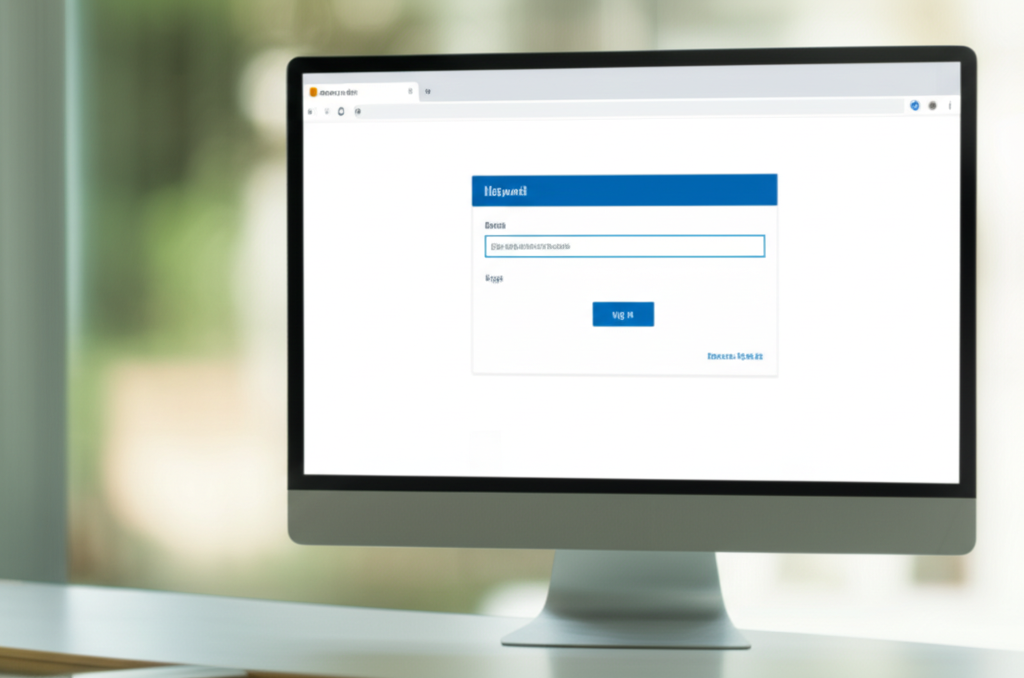
メールアドレスを使ってMicrosoftアカウントを作成することは、マイクロソフトの様々なサービスを利用するための第一歩です。
以下に、アカウント作成前の準備から、具体的な手順、セキュリティ設定までを丁寧に解説します。
手順を理解することで、誰でも簡単にマイクロソフトアカウントを作成でき、マイクロソフトのサービスを最大限に活用できるでしょう。
作成前の準備
Microsoftアカウントを作成する前に、いくつか準備しておくとスムーズに進められます。
- メールアドレスの用意:
- 既存のGmailやYahoo!メールなどのメールアドレスを利用可能です。
- 新規にMicrosoftのメールアドレス(@outlook.jp、@hotmail.com)を取得することもできます。

どのメールアドレスを使うか迷うな…

普段使い慣れているメールアドレスを使うと便利です。
- パスワードの設定:
- 8文字以上の、大文字・小文字・数字・記号を組み合わせた強力なパスワードを用意しましょう。
- 本人確認のための電話番号:
- SMS認証で使用できる電話番号を準備します。
メールアドレスの種類|メリット|デメリット
—|—|—
既存のメールアドレス(Gmail、Yahoo!メールなど)|使い慣れている、管理が楽|セキュリティ面で不安が残る可能性がある
新規Microsoftメールアドレス(@outlook.jp、@hotmail.com)|マイクロソフトサービスとの連携がスムーズ、セキュリティが高い|新しいメールアドレスの管理が必要

既存のメールアドレスで登録しても大丈夫?

既存のメールアドレスでも問題ありません。
新規メールアドレス取得の手順
既存のメールアドレスがない場合や、Microsoft専用のメールアドレスを作成したい場合は、以下の手順で新しいメールアドレスを取得できます。
- Microsoftアカウント作成ページへアクセス:
- Microsoftアカウント作成ページにアクセスします。
- 「新しいメールアドレスを取得する」を選択:
- メールアドレスの入力欄の下にある「新しいメールアドレスを取得する」をクリックします。
- 希望するメールアドレスを入力:
- 利用可能なメールアドレス(例:
username@outlook.jp)を入力します。
- 利用可能なメールアドレス(例:
- パスワードを設定:
- 強力なパスワードを設定し、「次へ」をクリックします。
新しいメールアドレスを取得する際には、覚えやすく、かつ推測されにくいメールアドレスを設定することが重要です。

どんなメールアドレスがいいのかな?

推測されにくい、覚えやすいものがおすすめです。
登録情報の入力
メールアドレスの準備ができたら、必要な情報を入力してアカウントを作成します。
- 氏名を入力:
- 名と姓をそれぞれ入力します。
- 生年月日と国/地域を入力:
- 正確な生年月日と居住国/地域を選択します。
- セキュリティ情報の設定:
- アカウントの回復に必要な情報を設定します。通常は、別のメールアドレスや電話番号を設定します。
- これは、パスワードを忘れた際やアカウントがロックされた際に本人確認を行うために使用されます。
登録情報の入力は、アカウントの信頼性を高めるために非常に重要です。
正確な情報を入力しましょう。

もし間違った情報を入力したらどうなるの?

アカウントの回復が困難になる可能性があります。
本人確認とセキュリティ設定
アカウント作成後、本人確認とセキュリティ設定を行うことで、アカウントの安全性を高めることができます。
- メールアドレスの確認:
- 登録したメールアドレスにMicrosoftから確認メールが届きます。メール内のリンクをクリックして、メールアドレスが有効であることを確認します。
- 電話番号の追加と確認:
- 電話番号を追加し、SMSで送られてくるセキュリティコードを入力して本人確認を行います。
- これにより、2段階認証を設定することが可能になります。
- 2段階認証の設定:
- Microsoftアカウントのセキュリティ設定から2段階認証を有効にします。
- 2段階認証を有効にすると、ログイン時にパスワードに加えて、SMSで送られてくる確認コードが必要になります。これにより、セキュリティが大幅に向上します。
本人確認とセキュリティ設定を行うことで、不正アクセスや情報漏洩のリスクを大幅に軽減できます。
必ず実施しましょう。

2段階認証って難しそう…

設定は簡単で、セキュリティが大幅に向上します。